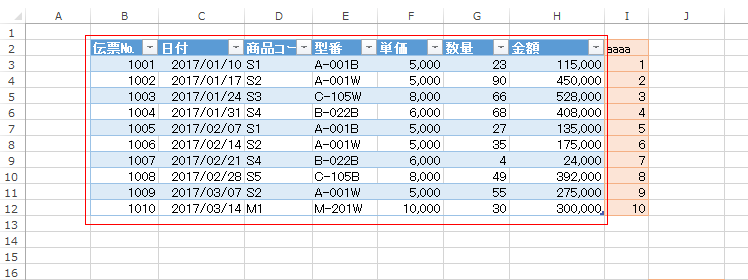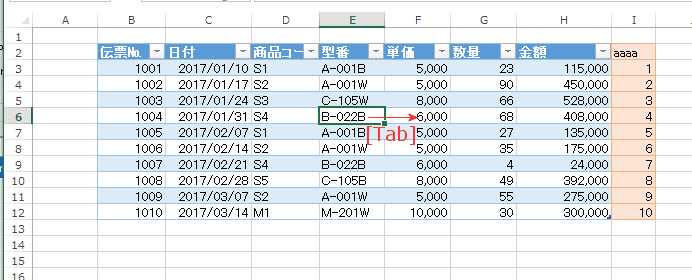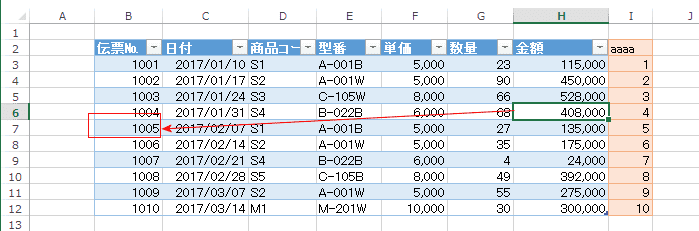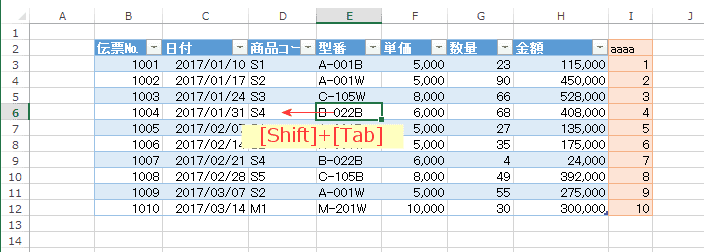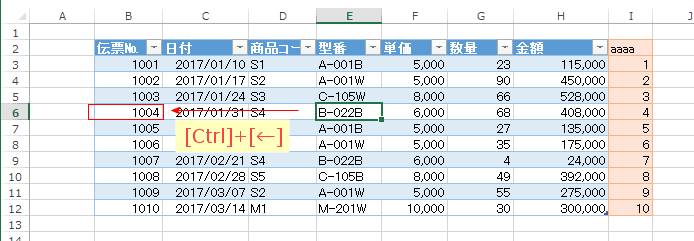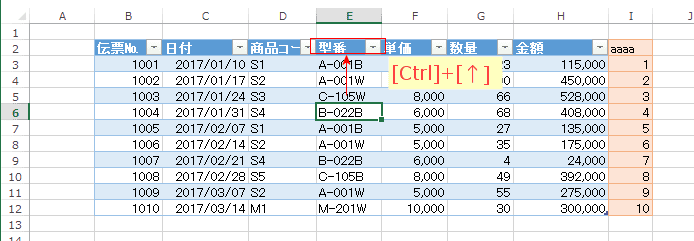-
よねさんのExcelとWordの使い方 »
-
エクセル2013基本講座:目次 »
-
テーブル機能 »
-
テーブル内でのセル移動方法
- テーブル内でセル移動をするときの方法です。
テーブルは一つの塊(ブロック)として考えると操作がしやすいと考えます。
テーブル内で移動する Topへ
- マウスでクリックすればどこへでも移動できますが、ここではキーボードでアクティブセルを移動する方法について書きます。
- ここでは下図のようなテーブルとテーブルでない部分とが隣接したものを使っています。現実的ではないと思いますが説明上このようなものにしてみました。
下図の青色のブロックがテーブルです。右に隣接したオレンジの部分はリストに含まれていません。
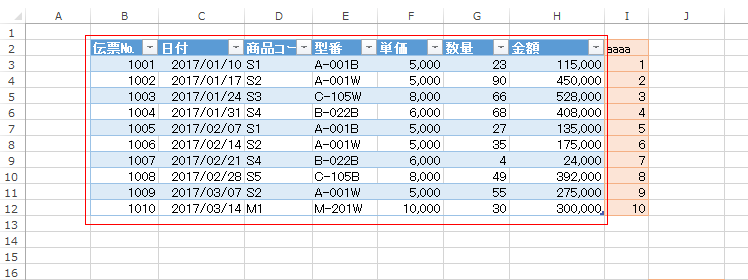
- 右方向へ移動する
- [Tab]キーを押すと1つ右のセルがアクティブセルになります。(アクティブセルが右に移動します)
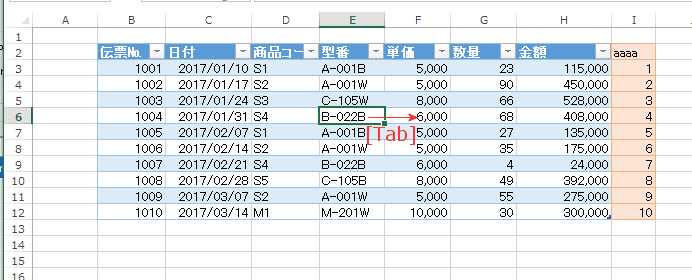
- テーブルの右端で[Tab]キーを押すとテーブルの次の行の先頭に移動します。
テーブル内で移動します。隣接するオレンジ部分のセルへは移動しません。
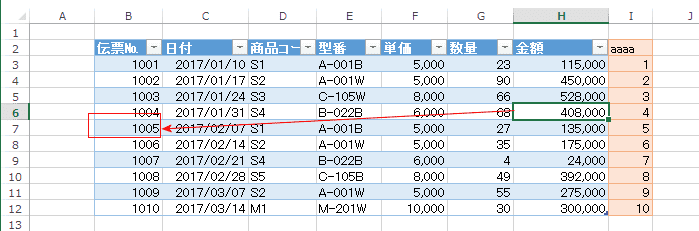
- テーブルの最後(右下端のセル)で[Tab]キーを押すと、新しい行の先頭セルがアクティブになり、テーブルが拡張されます。
(数式や書式が設定されます)

- 左方向へ移動する
- [Shift]+[Tab]キーを押すと1つ左のセルがアクティブセルになります。(アクティブセルが左に移動します)
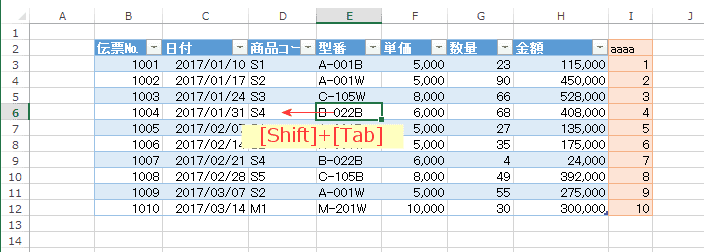
- テーブルの左端で[Shift]+[Tab]キーを押すとテーブルの前の行の末尾に移動します。
テーブル内で移動します。隣接するオレンジ部分のセルへは移動しません。

- 行の末尾に移動する
- 行の末尾へは [Ctrl]+[→](カーソルキー、方向キー)を押します。
ただし、テーブルの末尾の列では使用しません。間違って押した場合は[Ctrl]+[←]で戻します。

- 行の先頭に移動する
- 行の先頭へは [Ctrl]+[←](カーソルキー、方向キー)を押します。
ただし、テーブルの先頭の列では使用しません。間違って押した場合は[Ctrl]+[→]で戻します。
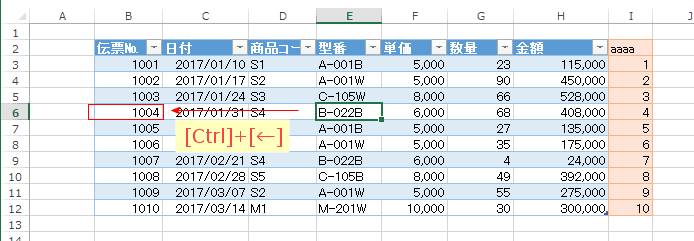
- 列の末尾に移動する
- 列の末尾へは [Ctrl]+[↓](カーソルキー、方向キー)を押します。
ただし、テーブルの最下行では使用しません。間違って押した場合は[Ctrl]+[↑]で戻します。

- 列の先頭行に移動する
- 列の先頭行へは [Ctrl]+[↑](カーソルキー、方向キー)を押します。
ただし、テーブルの最上行では使用しません。間違って押した場合は[Ctrl]+[↓]で戻します。
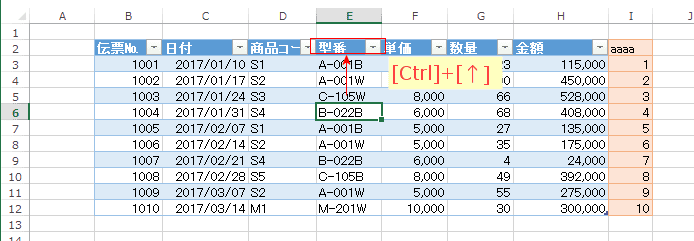
よねさんのExcelとWordの使い方|エクセル2013基本講座:目次|テーブル機能|エクセル2013基本講座:テーブル内でのセル移動方法